บ่อยครั้งที่เราจำเป็นที่จะต้องแคปเจอร์ภาพหน้าจอ เพื่อใช้ภาพหน้าจอประกอบการทำงาน เช่น ภาพสำหรับใส่ในงานเสนอ ใส่ในงาน หรือใช้ประกอบข้อมูลเว็บไซต์ต่างๆ เป็นต้น และการ Capture ภาพหน้าจอส่วนมาก เราก็จะต้องการพื้นที่แค่บางส่วน ไม่ได้ต้องการภาพหน้าจอทั้งหมด สิ่งที่เราเคยทำเมื่อก่อน หลังจากได้ภาพหน้าจอ ต้องเอาภาพไปเข้าโปรแกรมตัดต่อภาพ เช่น Paint , Photo Scapt หรือ Photo shop เป็นต้น แต่ปัญหาเหล่านั้นจะหายไป เมื่อท่านใช้โปรแกรม ScreenHunter เพราะนอกจากจะช่วยให้ทำงานได้ง่ายแล้ว ยังรวดเร็วขึ้นอีกหลายเท่าตัวอีกด้วย ใช้งานง่าย และจะช่วยให้เราแคปเจอร์ภาพหน้าจอคอมพิวเตอร์ของเราได้เร็วขึ้น ดีขึ้นยังไง มาดูกันเลย
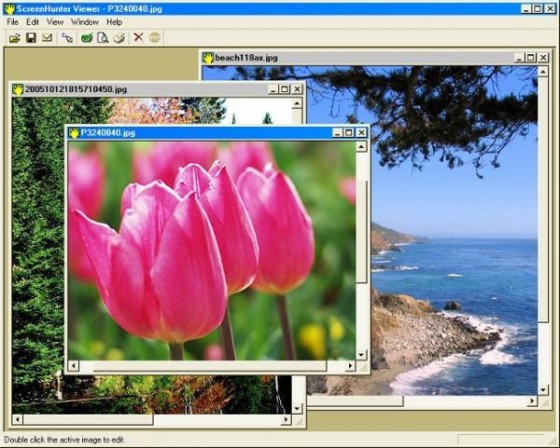
1. ก่อนอื่นเรามาทำการติดตั้งโปรแกรม ScreenHunter กันก่อน เพื่อนๆ สามารถเข้าไปโหลดมาใช้งานกันได้ฟรีๆ เพราะ ScreenHunter เป็นฟรีแวร์ไม่เก็บค่าใช้จ่ายแต่อย่างใด เข้าไปโหลดได้ที่ https://download.cnet.com/ScreenHunter-Free/3000-20432_4-10063246.html ได้เลย หลังจากที่ทำการติดตั้งเสร็จ ก็ไม่ต้องทำอะไรมาก จะมีไอคอนปรากฏที่หน้าจอของเรา เมื่อต้องการเรียกใช้งานโปรแกรม ก็แค่ Duoble Click ที่ไอคอน จะปรากฏไอคอน![]() ที่ Start bar
ที่ Start bar

2.โดยค่าเริ่มต้นของโปรแกรม เมื่อเราต้องการที่จะเริ่มจับภาพหน้าจอ ให้กดปุ่ม F6 เมื่อกดปุ่ม F6 โปรแกรมก็จะเริ่มทำงาน โดยจะแสดงกริด เพื่อให้เราเลือก พื้นที่ที่เราต้องการแคปเจอร์หน้าจอ
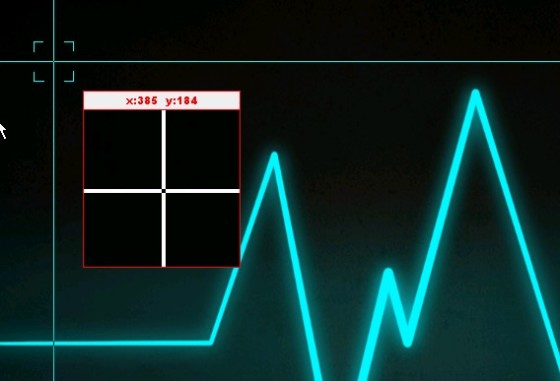
ต้องการส่วนไหนของหน้าจอ เราก็แค่ ลากกรอบครอบ แล้วปล่อยเมาส์ หลังจากที่ปล่อยเมาส์ โปรแกรมจะบันทึกภาพ ไว้ที่เครื่องคอมพิวเตอร์ของเรา สามารถเลือกตั้งค่าได้ว่าเราจะเก็บไว้ที่ไหน
และนอกจากนั้น หลังจากที่เราปล่อยเมาส์หลังการแคปเจอร์หน้าจอ ภาพจะถูกก็อปปี้ไว้ที่คลิปบอร์ดโดยอัติโนมัติ เหมือนเรากด Ctrl + C รูปภาพไว้ด้วยทันที เมื่อเราต้องการวางภาพที่ไหน ก็แค่กด Ctrl + V ได้เลย เช่น หลังจากที่เราแคปเจอร์หน้าจอเรียบร้อยแล้ว สามารถเปิดโปรแกรมเวิด แล้ววางภาพ เพื่อให้งานได้ทันที
เรียกได้ว่า ไม่ต้องไปตัดต่อภาพให้เสียเวลา เพราะกว่าจะตัดต่อภาพ แล้วต้องบันทึกภาพ แล้วยังต้องกด Ctrl + C เพื่อก็อปปี้ แล้วค่อยมาใช้งานอีก ขั้นตอนเหล่านั้น เราก็ไม่ต้องทำ เพราะปล่อยให้เป็นหน้าที่ของ ScreenHunter ทำแทนเราทั้งหมด ประหยัดเวลาได้เยอะเลยครับ